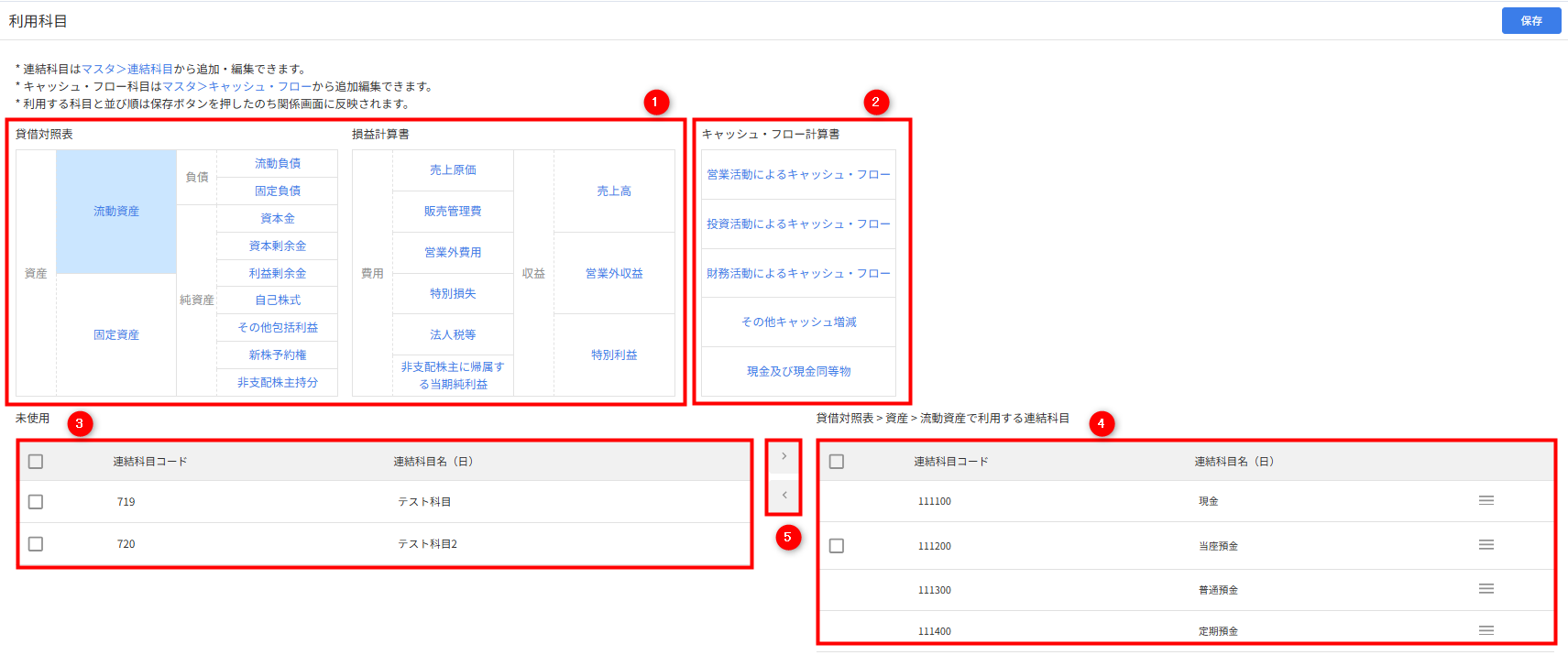概要
このガイドでは、「利用科目」画面で利用する連結科目とキャッシュ・フロー科目を設定する方法についてご説明します。
対象ページ
連結決算準備>利用科目
対象のお客さま
マネーフォワード クラウド連結会計を「連結担当者」「連結承認者」「閲覧者」のいずれかのロールでご利用中のお客さま
※ロールごとに利用できる機能に制限があります。詳細はこちらのガイドをご参照ください。
目次
はじめに
「利用科目」画面には、「マスタ」>「連結科目」に登録されている連結科目と、「マスタ」>「キャッシュ・フロー」>「キャッシュ・フロー科目」>「科目データ」画面に登録されているキャッシュ・フロー科目が表示されます。
連結科目
基本的な連結科目は、あらかじめ「マスタ」>「連結科目」画面に登録されています。
あらかじめ登録されている連結科目は、「利用科目」画面で「利用する連結科目」として反映されます。
インポート等で任意に追加した連結科目は、「利用科目」画面の「未使用」に反映されます。
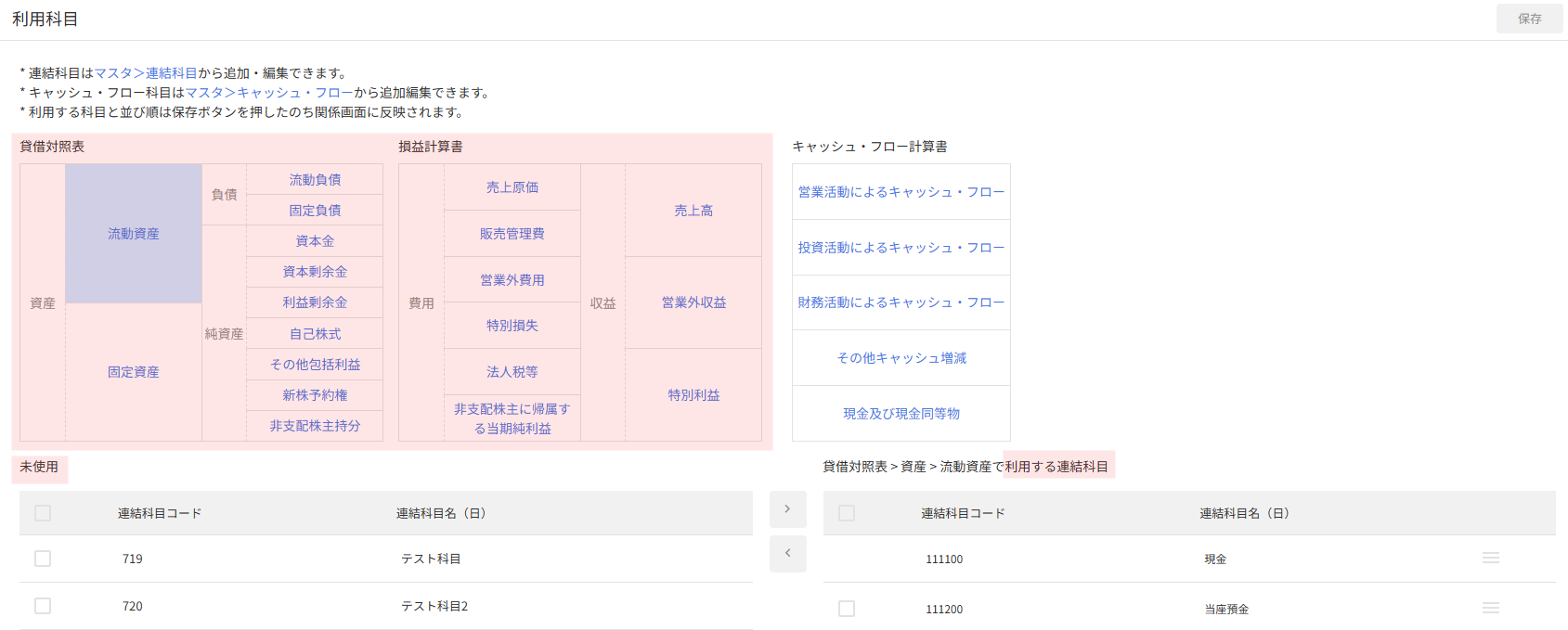
連結科目の追加については、以下のガイドをご参照ください。
「連結科目」画面の使い方
キャッシュ・フロー科目
キャッシュ・フロー科目は、事前に「マスタ」>「 キャッシュ・フロー 」>「キャッシュ・フロー科目」>「科目データ」画面で追加する必要があります。
インポートで任意に追加したキャッシュ・フロー科目は、「利用科目」画面の「未使用」に反映されます。
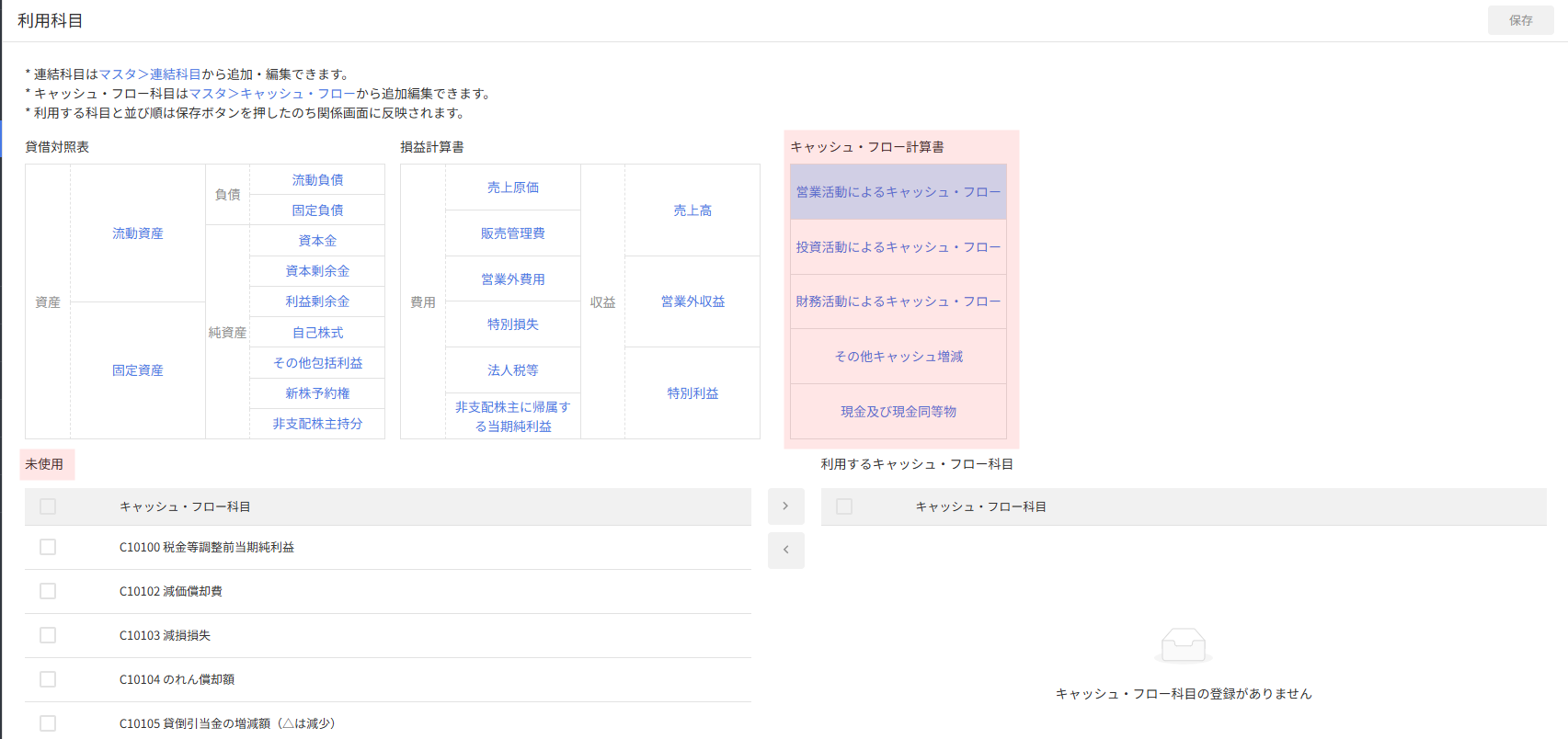
キャッシュ・フロー科目の追加については、以下のガイドをご参照ください。
マスタの「キャッシュ・フロー」画面の使い方
画面の説明
「利用科目」画面では、閲覧中の連結決算単位で利用する連結科目とキャッシュ・フロー科目を設定できます。
| 番号 | 項目名 | 項目の説明 | 備考 |
|---|---|---|---|
| ① | 貸借対照表 損益計算書 | 「流動資産」や「売上原価」などの科目分類をクリックすると、対象の分類に登録されてる連結科目が表示されます。 | 表示中の分類は青色、未使用と利用する連結科目の設定を変更中の分類はオレンジで表示されます。 |
| ② | キャッシュ・フロー計算書 | 「営業活動によるキャッシュ・フロー」や「投資活動によるキャッシュ・フロー」などのキャッシュ・フロー分類をクリックすると、対象の分類に登録されてるキャッシュ・フロー科目が表示されます。 | 表示中の分類は青色、未使用と利用するキャッシュ・フロー科目の設定を変更中の分類はオレンジで表示されます。 |
| ③ | 未使用 | 閲覧中の連結決算単位で使用しない連結科目やキャッシュ・フロー科目が表示されます。 | |
| ④ | 利用する連結科目/キャッシュ・フロー科目 | 閲覧中の連結決算単位で利用する連結科目やキャッシュ・フロー科目が表示されます。 | 科目の並び順が変更できます。 詳細はこちらの項をご参照ください。 |
| ⑤ | 「>」「<」ボタン | 連結科目とキャッシュ・フロー科目の利用可否の設定を切り替えられます。 詳細はこちらの項をご参照ください。 |
科目の設定方法
本項では、連結科目を設定する場合を例に説明します。
キャシュ・フロー科目についても同様の手順で設定可能です。
未使用の連結科目を利用する連結科目に変更する方法
- 「利用科目」画面を開き、利用する連結科目に変更する未使用の連結科目が含まれる分類をクリックします。
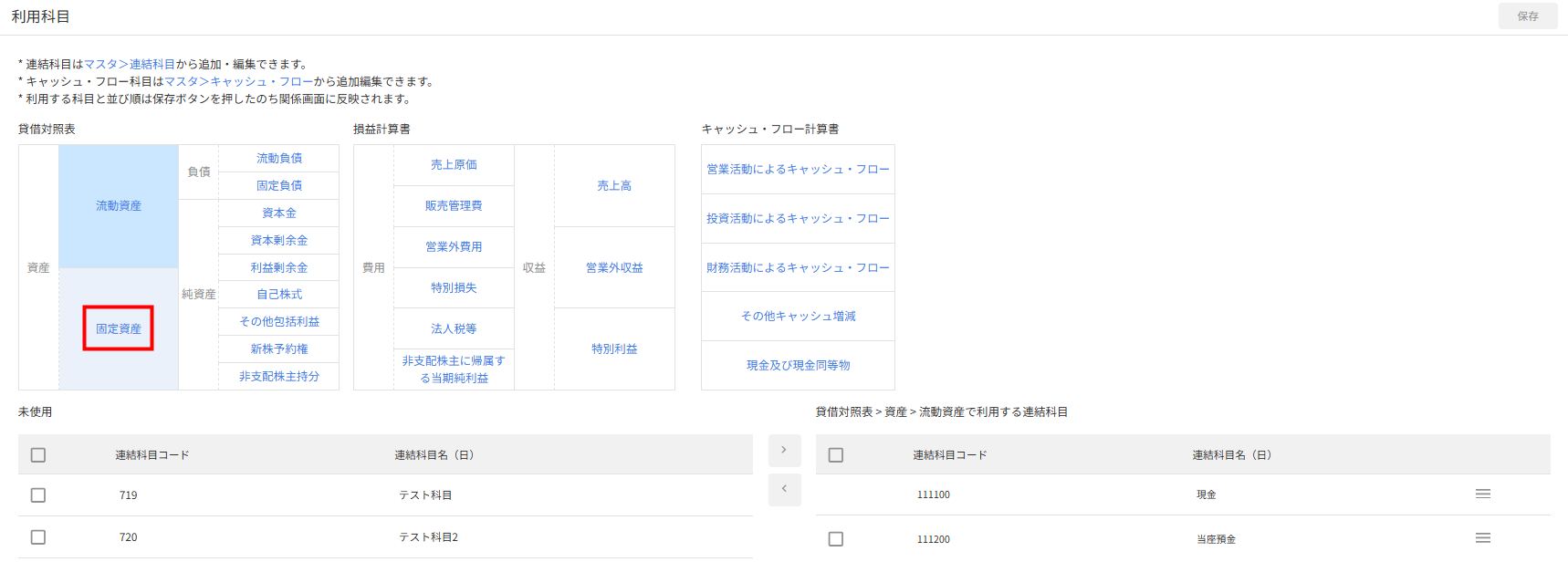
- 利用する連結科目に変更する未使用の連結科目にチェックを入れます。
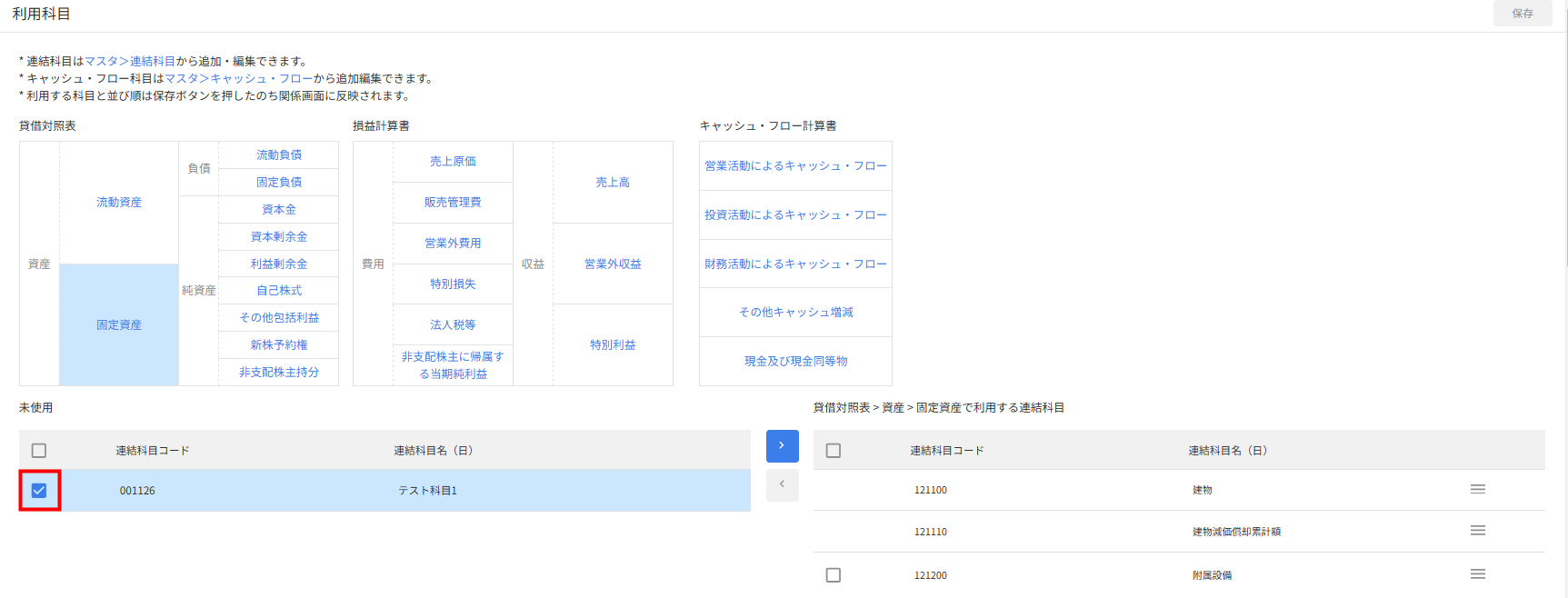
- 「>」をクリックし、未使用の連結科目を利用する連結科目に変更します。
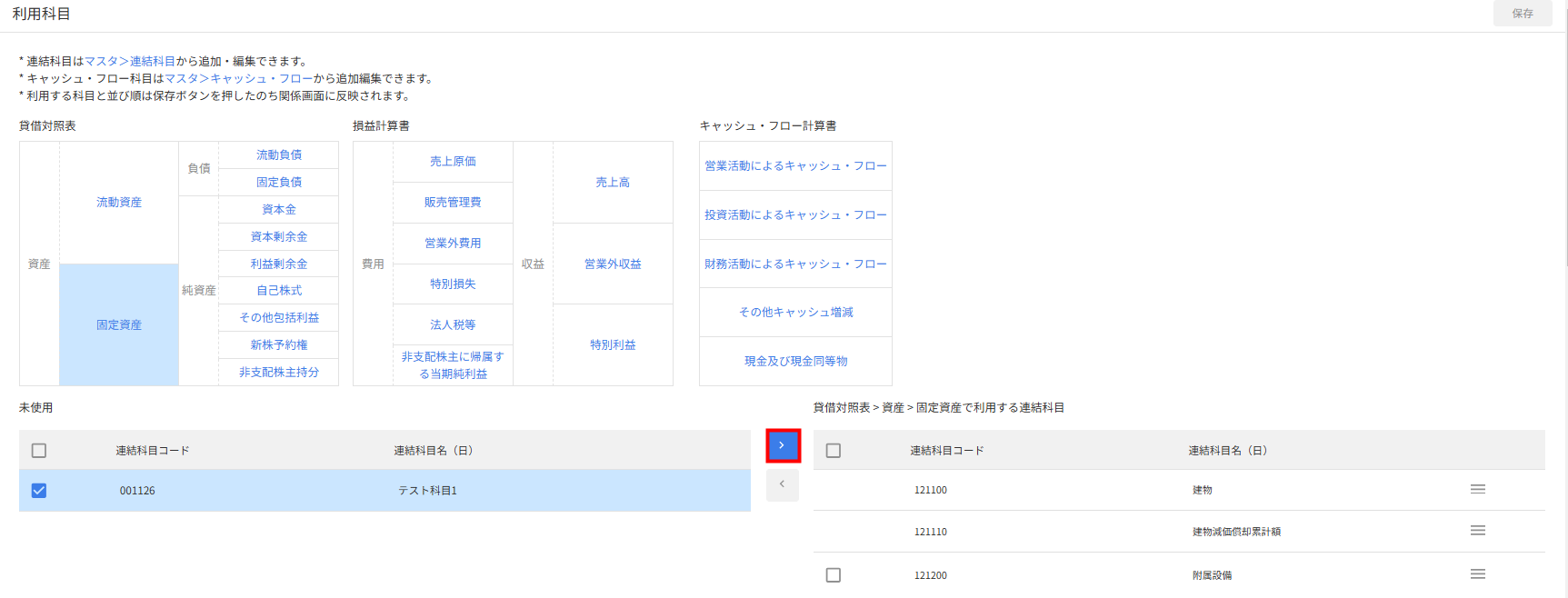
- 「保存」をクリックします。
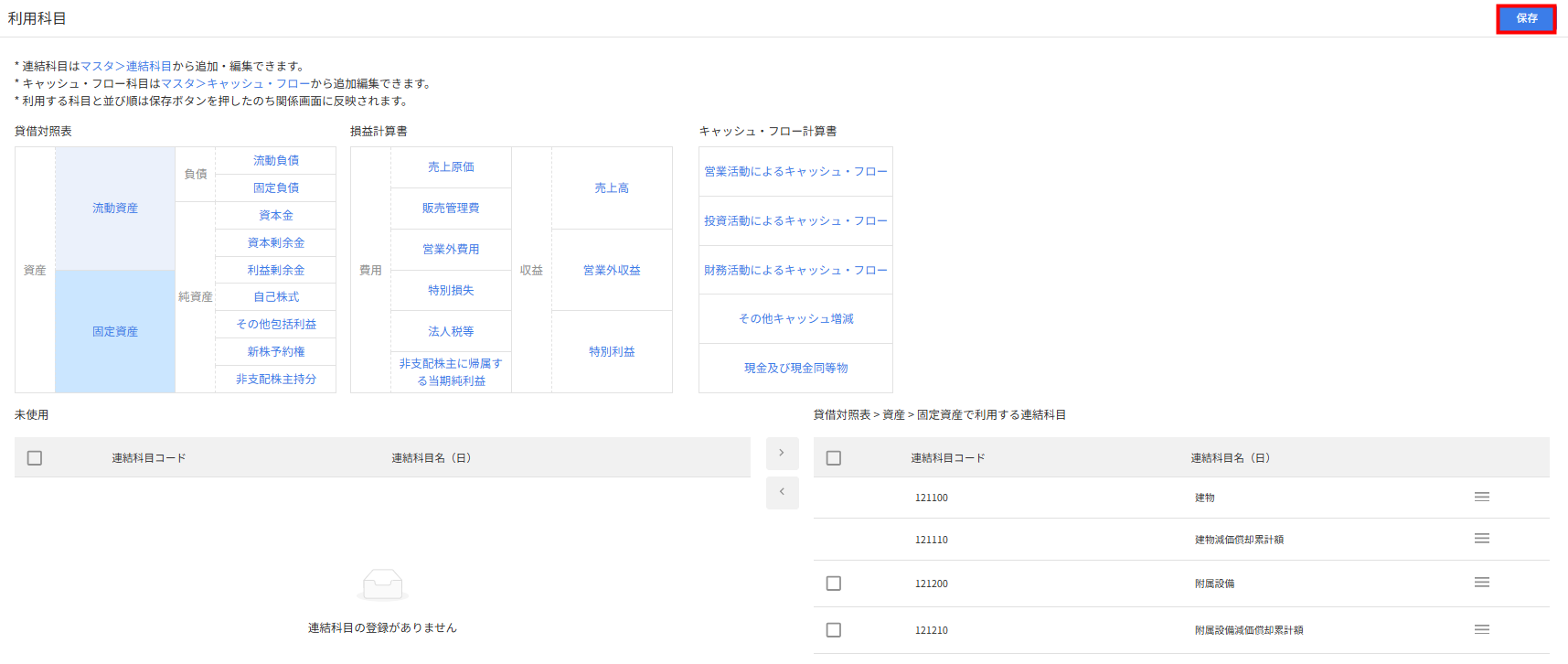
- 「利用科目の保存」画面を確認し、問題がなければ「保存」をクリックします。
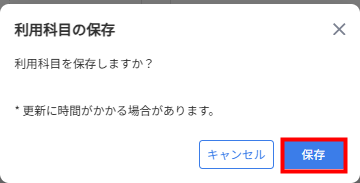
- 画面左下に「利用科目を保存しました。」と表示されたことを確認します。

- 「利用科目」画面を開き、未使用の連結科目に変更する連結科目が含まれる分類をクリックします。
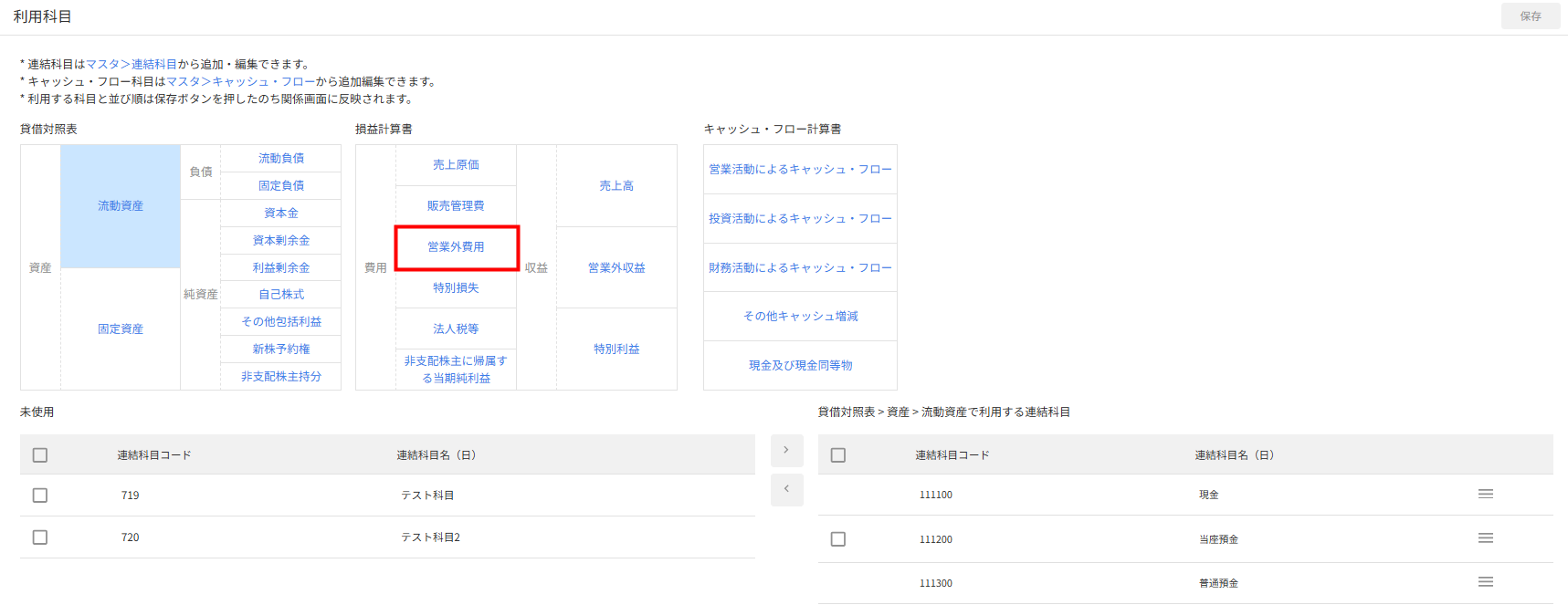
- 未使用の連結科目に変更する利用する連結科目にチェックを入れます。
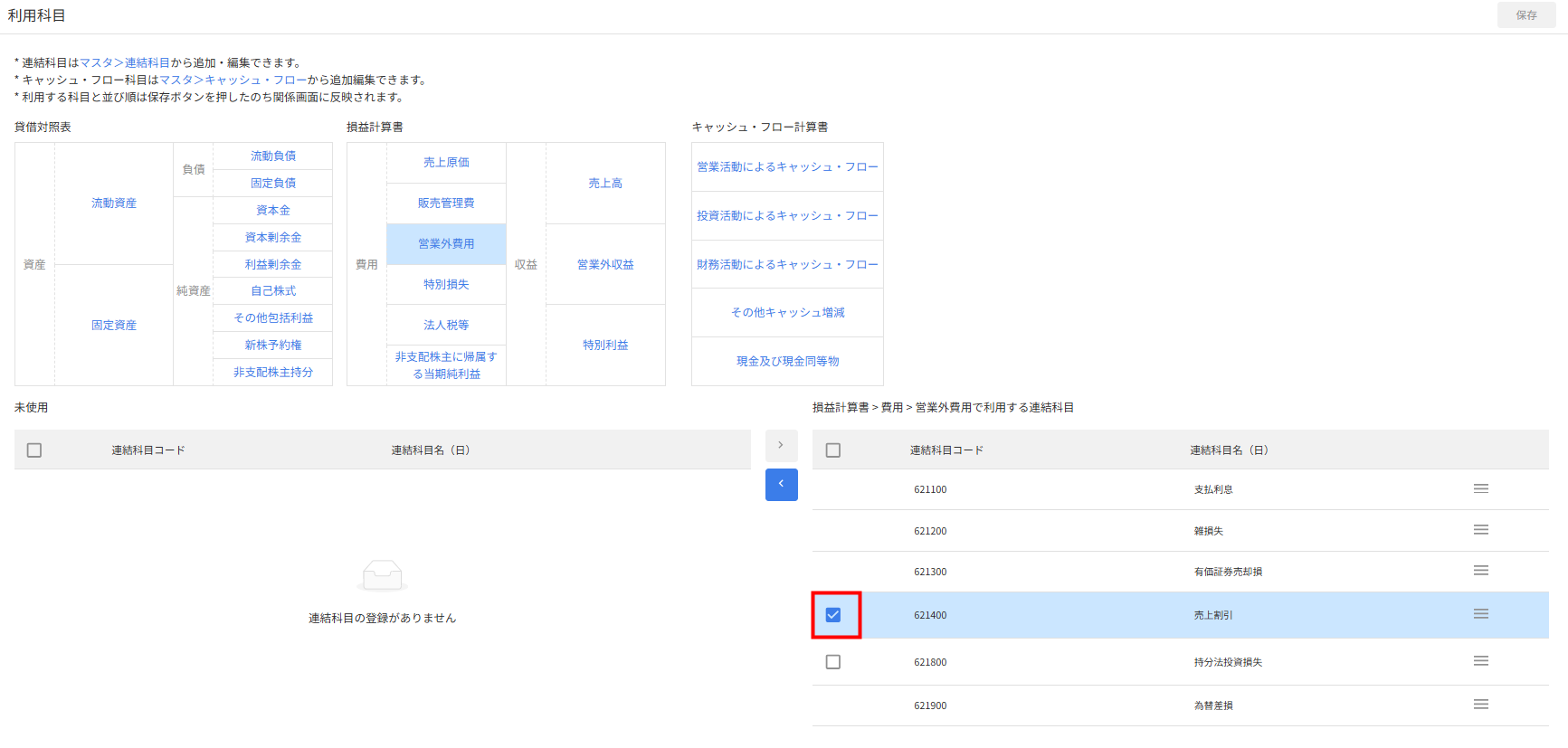
- 「<」をクリックし、利用する連結科目を未使用の連結科目に変更します。
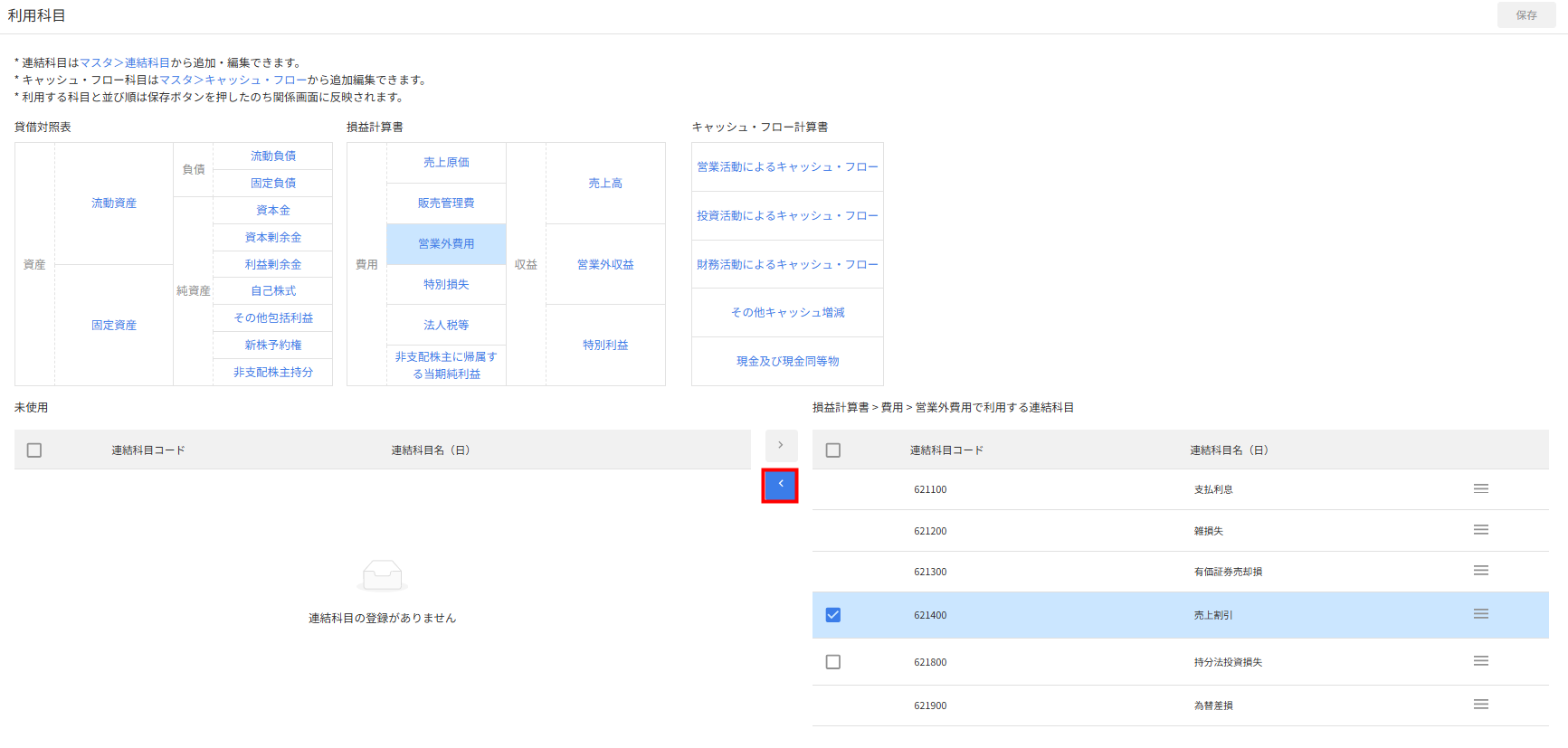
- 「保存」をクリックします。
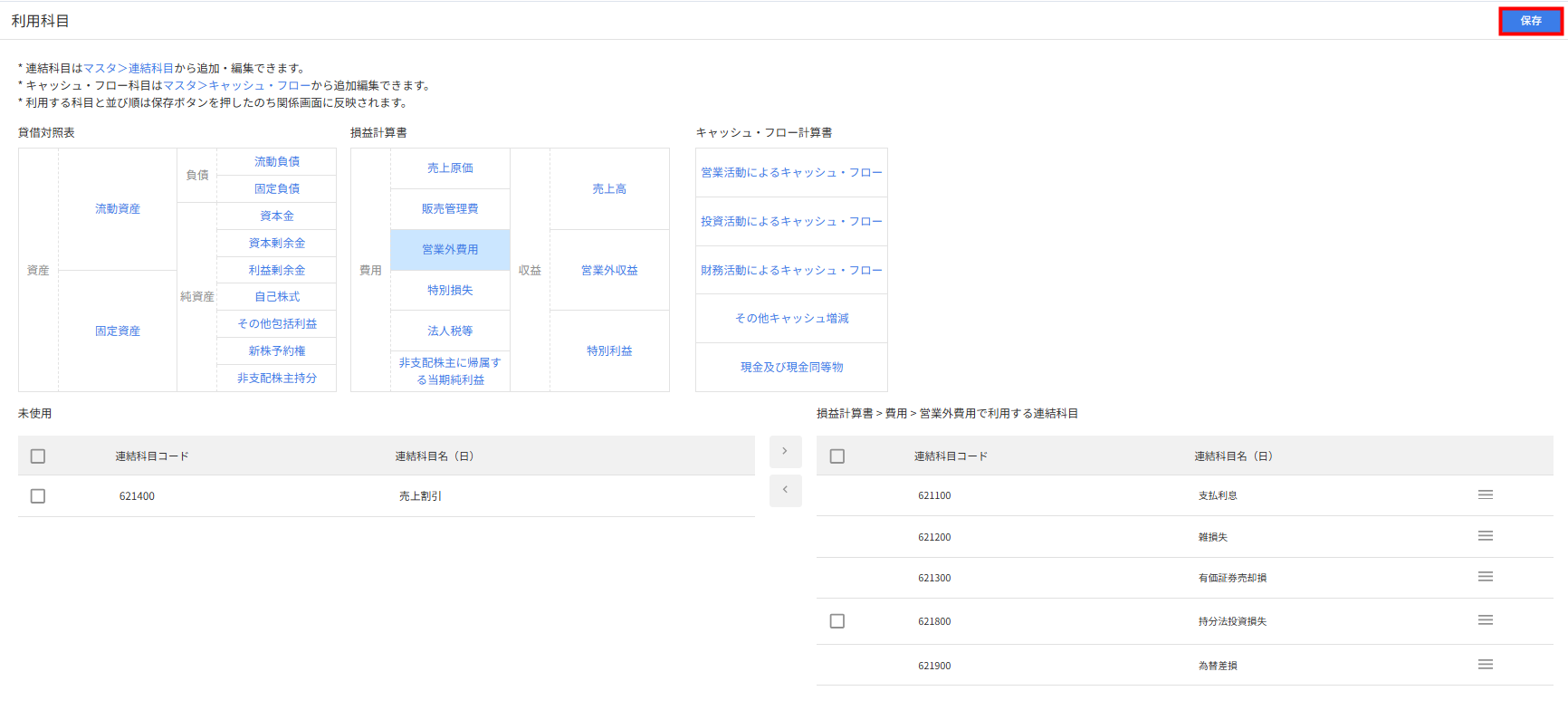
- 「利用科目の保存」画面を確認し、問題がなければ「保存」をクリックします。
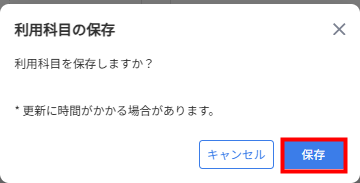
- 画面左下に「利用科目を保存しました。」と表示されたことを確認します。

- 「利用科目」画面を開き、利用する連結科目の右側にある「≡」を上下にドラッグ&ドロップして任意の順番に並び替えます。
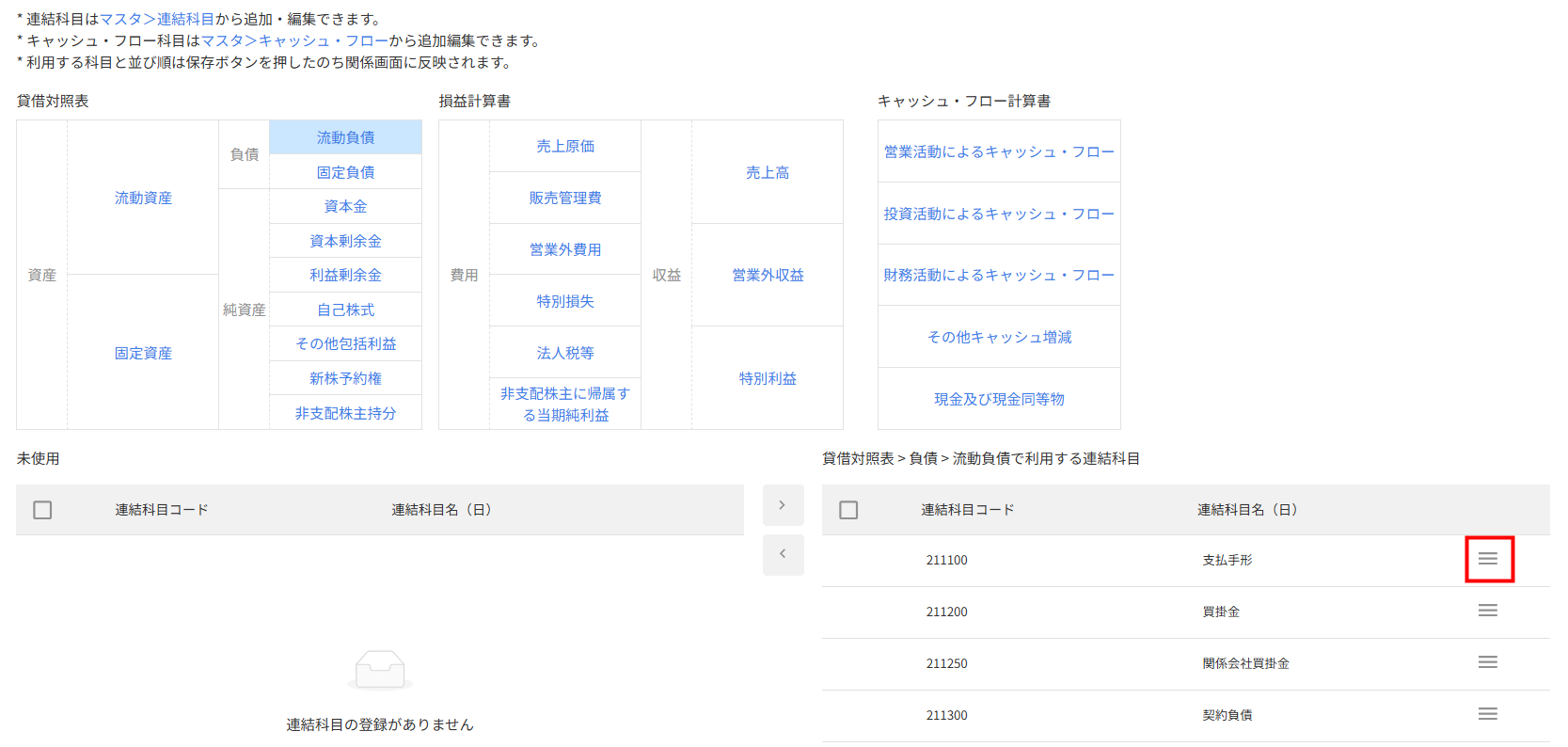
- 画面右上の「保存」をクリックします。
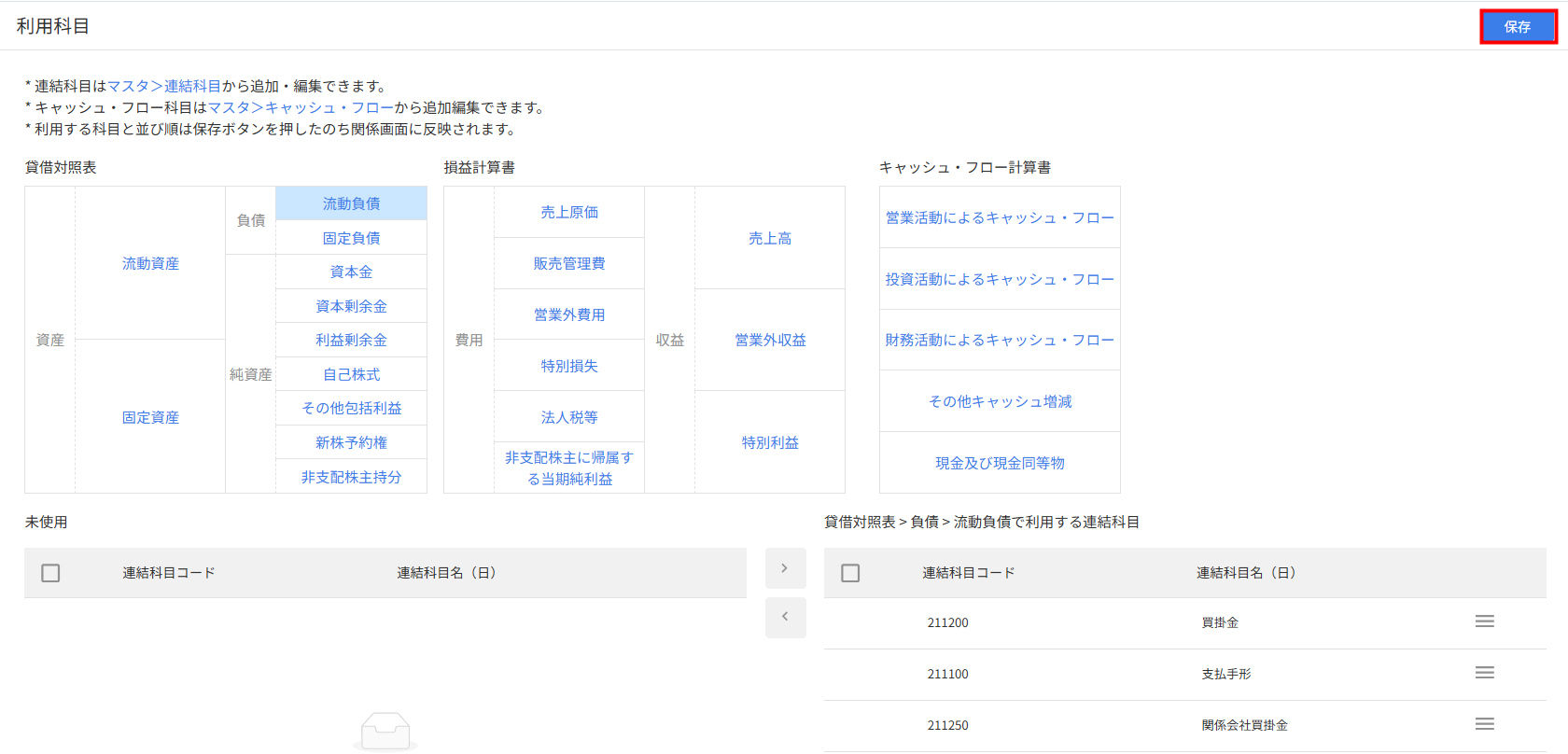
利用する連結科目を未使用の連結科目に変更する方法
連結科目の並び替え
本項では、連結科目を並び替える場合を例に説明します。
キャシュ・フロー科目についても同様の手順で設定可能です。
手順
※本サポートサイトは、マネーフォワード クラウドの操作方法等の案内を目的としており、法律的またはその他アドバイスの提供を目的としたものではありません。当社は本サイトに記載している内容の正確性・妥当性の確保に努めておりますが、実際のご利用にあたっては、個別の事情を適宜専門家に相談するなど、ご自身の判断でご利用ください。
頂いた内容は、当サイトのコンテンツの内容改善のためにのみ使用いたします。


よく見られているガイド
- 「連結パッケージ」画面の使い方連結パッケージ
- 「連結仕訳」画面の使い方連結仕訳
- 「連結科目」画面の使い方連結科目